プリンターのトラブルで、印刷のキャンセルをしても『削除中』となるだけで いつまでも消えない場合の対処法です。
終わらない印刷スプールを削除する方法
Print Spoolerの停止
『スタートボタン』をクリックし、『すべてのアプリ』から『Windowsツール』を開きます。
「Windowsツール」から『サービス』をクリックして開きます。
「サービス」から『PrinterSpooler』をダブルクリックします。
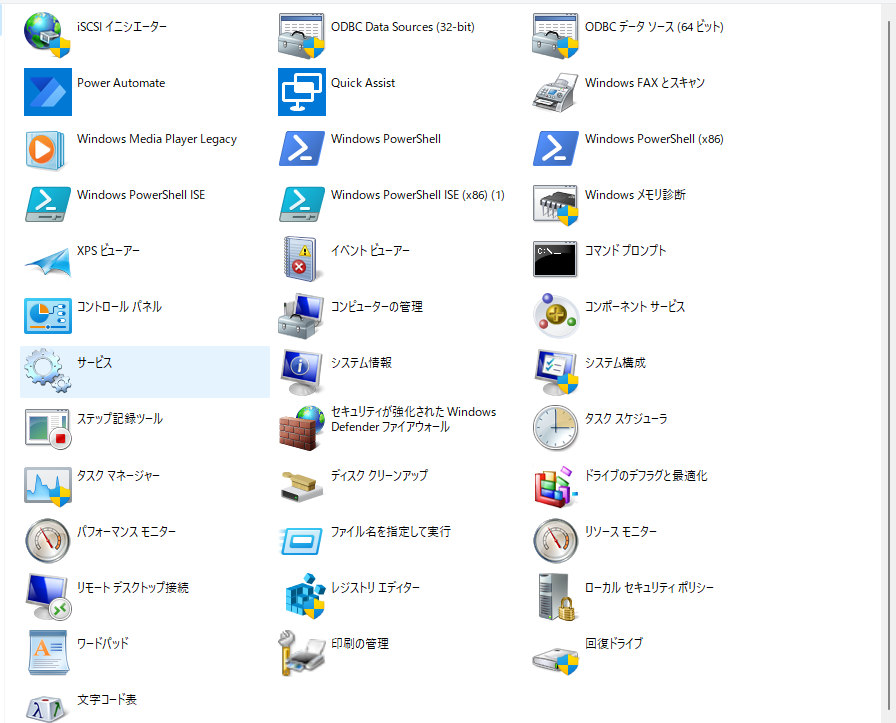
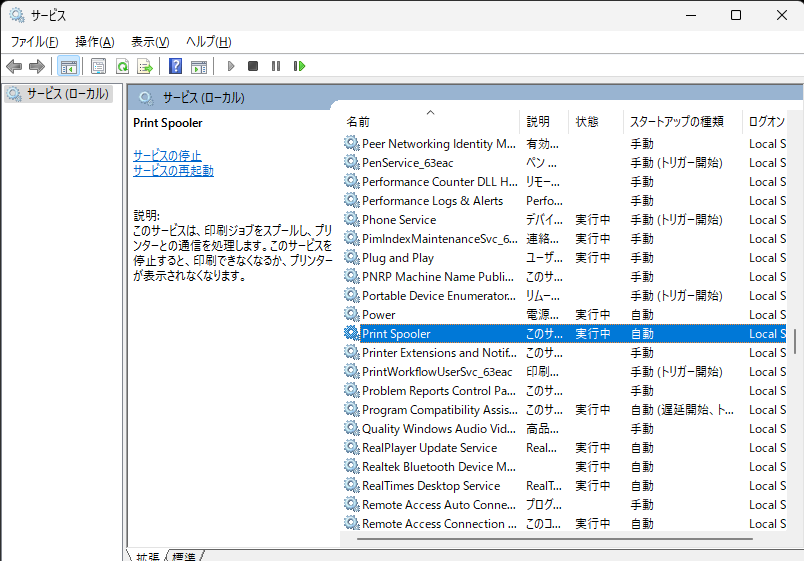
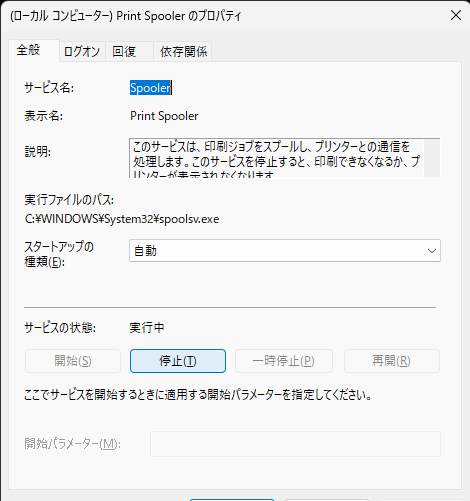
「PrinterSpooler」のプロパティが開いたら、サービスの状態の『停止』ボタンをクリックします。
「PrinterSpooler」のプロパティは開いたままにしておきます。(後で開始するため)
Spoolファイルの削除
Print Spoolerの開始
印刷スプール(スプーリング)とは
「スプール」とは、印刷データを一時的に記憶し まとめてプリンターへ印刷データを送信する事、または記憶しておく場所のことです。
印刷ボタンを押すと、直接プリンターへデータを送信せず、一旦別の場所に記憶して 送ります。
これは、パソコンの処理よりプリンターの処理が遅いため、プリンターに合わせてゆっくりデータを送ると別の処理ができなくなる事を避けるための処理です。
WordやExcelで印刷をした場合、印刷データは印刷スプールに送るので、印刷が完了するのを待たずに別の作業やファイルを閉じる事ができます。
Print Spooler
パソコンとプリンタとの通信を処理するサービスです。停止すると印刷はできなくなります。


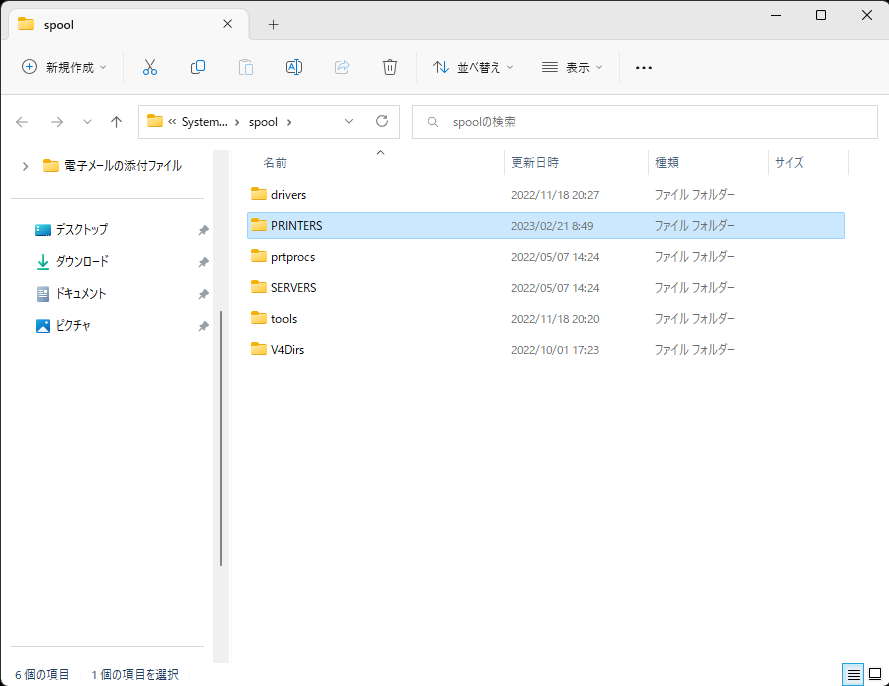
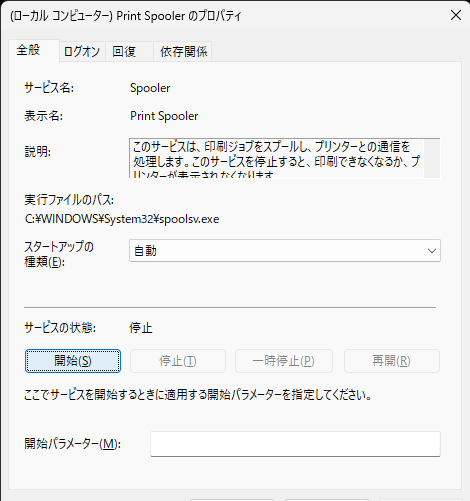
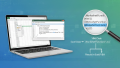

コメント